6 Proeven van Pinterest
|
|
|
- Roeland Koster
- 7 jaren geleden
- Aantal bezoeken:
Transcriptie
1 6 Proeven van Pinterest 1. Beginnen met Pinterest Het is zo ver. Je gaat aan de slag met de eerste van de vijf stappen van PIN IT! De eerste stap om te komen tot een Pinterest strategie die werkt voor jou! Je gaat Proeven van Pinterest! En dat begint met rondkijken op Pinterest. Zeker als je dat nog niet gedaan hebt. Wat is Pinterest eigenlijk en wat gebeurt er? Je wil het platform leren kennen en er een gevoel bij krijgen, voordat je zelf gaat pinnen. Zodat je hierna Pinterest op een effectieve manier kunt inzetten. Proeven dus! Voordat je begint met het inrichten van een zakelijk Pinterest account, is het natuurlijk handig om een beeld te krijgen van het platform zelf. Ik raad je aan op een persoonlijk account aan te maken. Dat hoef je verder niet in te richten, maar het geeft je de mogelijkheid om alle Pinterest functionaliteit te bekijken en uit te proberen. Doorloop de rondleiding, die Pinterest je biedt op het moment dat je dit account maakt. Dan krijg je al een beetje een idee van hoe het platform werkt. Tijdens het proeven van Pinterest krijg je onder andere antwoord op de volgende vragen. Hoe ziet Pinterest eruit? Wat pinnen mensen zoal? Welke borden maken ze? Hoe werkt Pinterest? Hoe pin ik en hoe maak ik borden? Je gaat Pinterest praktisch ontdekken, maar je gaat vooral ook een gevoel krijgen bij wat Pinterest is, wat er leeft en met welke reden pinners het platform bezoeken. Wat doen mensen er wel en wat niet? Ik heb je hier al veel over verteld, maar het zelf ervaren werkt altijd beter dan er alleen over lezen! Neem je tijd voor het ontdekken en verkennen van Pinterest. Deze eerste stap gaat je enorm helpen de volgende stappen goed te zetten. Deze eerste stap van PIN IT! bestaat uit een aantal kleinere stappen. Deze komen in dit hoofdstuk aan de orde. Samen gaan we ontdekken wat Pinterest is, wat er gebeurt en hoe het werkt. Zoals ik al zei, in de inleiding van dit boek, dit boek is geen knoppentraining. Ik ga je dus niet laten zien, waar elk knopje voor is. Maar ik ga je wel door Pinterest heen leiden, zodat jij alle knoppen kunt proberen en ontdekken. Een actielijst aan het einde van dit hoofdstuk zorgt ervoor dat je stopt met alleen 43
2 lezen over Pinterest, en ook echt gaat pinnen. Gaandeweg proef je telkens iets nieuws. Om uiteindelijk de smaak van Pinterest te pakken te krijgen en door te kunnen naar de volgende stap! 2. Pinterest openen, en dan? Beeld. Dat is wat je ziet zodra je Pinterest opent. Pins, zoals we dat op Pinterest noemen. Deze pins worden altijd weergegeven met een vaste breedte. Elke pin is dus even breed. In hoogte kunnen ze verschillen. Hierdoor ontstaat het unieke Pinterest 'grid'. Door van boven naar beneden door dit grid heen te scrollen, zie je steeds nieuwe pins voorbij komen. Als je bent ingelogd, en je Pinterest opent, belandt je in wat de smart feed' wordt genoemd. Te vergelijken met je Twitter of Facebook nieuwsoverzicht. Hier zie je afbeeldingen die andere pinners die jij volgt op hun borden pinnen. Ook vind je hier pins over interesses die je volgt, een deel van je eigen pins en pins die Pinterest je aanbeveelt op basis van je pingedrag en zoekgeschiedenis. Dit overzicht is niet per se chronologisch. Naast deze smart feed kent Pinterest categorie feeds. Die vind je op je pc via het drop down menu boven in beeld achter het zoekvenster. Pinterest heeft van een aantal populaire categorieën aparte overzichten gemaakt van pins in die categorie. Zo heb je bijvoorbeeld een categorie populair, recepten, knutselen, tatoeages, etc. Zo n 35 stuks maar liefst. Ook deze feeds bekijk je door van boven naar beneden door de pins te scrollen. 3. Wat je ziet in een pin Open een pin door op de afbeelding te klikken, om meer informatie te vinden over deze pin. Zoals te verwachten is, zie je de afbeelding van de pin zelf. Vaak groter weergegeven. Maar je ziet meer. Je ziet informatie over de bron van de afbeelding. Je ziet wie de pin geplaatst heeft, wat deze persoon als beschrijving aan de pin heeft meegeven en eventuele reacties op de pin. Je ziet hoeveel mensen de pin leuk hebben gevonden of hebben gedeeld (gerepind). Je ziet van welke website de afbeelding afkomstig is of dat de afbeelding is ge-upload door de pinner zelf. Je ziet op welk bord de pinner deze pin heeft geplaatst. En op welke borden van andere pinners deze pin ook te vinden is. Daar houdt het niet op. Pinterest toont je een hele rits pins die vergelijkbaar zijn met deze specifieke pin. Omdat ze vergelijkbaar beeld bevatten of over een vergelijkbaar onderwerp gaan. Als je deze pin leuk vindt, kan het zomaar zijn dat deze suggesties je ook aanspreken. Nu kun je je vast beter voorstellen waarom mensen zichzelf kunnen verliezen in Pinterest! Pinterest blijft je interessante pins voeren en dat beeld blijft je aandacht vasthouden. De verleiding om te klikken op een nieuwe pin is groot. Zo begint je ontdekkingstocht op Pinterest. 44
3 4. Zoeken op Pinterest Pins vinden die je aanspreken, daarvoor bezoek je Pinterest. Gericht zoeken is een manier om dat te doen. Dat kan op verschillende manieren op Pinterest. Je kunt zoeken op tekst met zoekwoorden. Op het niveau van pins, borden en pinners. Daarnaast kun je de feeds van verschillende categorieën bekijken, die ik al eerder noemde. Dan zoek je in de categorieën. En je kunt visueel zoeken! Je bent bijvoorbeeld op zoek naar ideeën voor je tuin. Dan kun je een kijkje nemen in de categorie die daar het beste bij past: tuinieren in dit geval. Of je typt zoekwoorden in het zoekveld van de Pinterest zoekmachine, zoals tuin of tuin ideeën. Dat levert je in een feed met zoekresultaten op vol met pins die bijvoorbeeld in hun beschrijving dat zoekwoord hebben staan. Je vindt individuele pins. Vervolgens kun je met diezelfde zoekwoorden ook zoeken op borden in plaats van pins. Je vindt zo verzamelingen van pins gemaakt door anderen gebaseerd op jouw zoekwoord. Als je kiest voor zoeken op pinners dan vindt je zelfs accounts gerelateerd aan je zoekwoord. Kans is groot dat zij alleen pinnen over het onderwerp waar jij naar op zoek bent. Pinterest geeft je bij het zoeken suggesties voor aanvullende gerelateerde zoekwoorden om je zoekopdracht te verfijnen. Zo vind je nog gerichter waar je naar op zoek bent. Handig! En mocht je nu weten dat je zelf al ooit eerder iets gepind hebt over tuinieren, maar je weet niet meer waar ook al weer. Dan kun je via diezelfde zoekfunctie met behulp van zoekwoorden ook zoeken in alleen je eigen pins. Tot slot kun je visueel zoeken. Klik op de knop met het vergrootglas in de pin en selecteer een deel van het beeld waarmee je wilt zit. Pinterest toont je vervolgens resultaten van pins die visueel overeenkomen met het deel van de afbeelding dat je selecteerde. 5. Het Pinterest account Pinterest accounts zijn opgebouwd uit Pinterest borden. Zonder borden om pins op te bewaren, kun je niet pinnen. Daarnaast bevat de profielpagina van een Pinterest account je profielfoto of logo en vind je er profielinformatie, zoals je naam, een beschrijving, een link naar je website en links naar andere social media accounts die je misschien hebt. De borden vol foto s springen natuurlijk vooral in het oog. Daar gaat het pinners om. Je pins! Afhankelijk van de grote van het scherm waarom pinners je account bekijken, zien ze gemiddeld genomen de eerste 2-10 borden van je account in beeld. Op een smartphone zijn dat er 2-4, op een pc kunnen dat er ook meer zijn. Als deze eerste borden aansprekende foto's bevatten, verleiden ze pinners om verder te kijken. Wat minder snel opvalt, is de informatie over jouw Pinterest activiteit en je volgers. Tussen je borden en de profielinformatie in zie je een balk waarop pinners kunnen zien hoeveel pins je hebt geplaatst en welke pins je leuk hebt gevonden. Welke pins 45
4 dat zijn kan bekeken worden door te klikken op de desbetreffende tab. Ook het aantal mensen dat door een account wordt gevolgd of dat account volgt, is hier te vinden. Klikken op de tabs volgers en volgend, laat zien wie dat zijn. Verder vind je op je eigen Pinterest account knoppen om een nieuw borden aan te maken, je profiel informatie te bewerken en je instellingen aan te passen. Wanneer je verborgen borden aanmaakt, vind je die terug helemaal onderaan je account. 6. Profielinformatie op een zakelijk Pinterest account Eerste indrukken zijn belangrijk en daarmee is de informatie in je profiel van groot belang. Denk hierbij aan je profielfoto of logo, de beschrijving die je over je bedrijf kunt plaatsen en niet te vergeten de contactinformatie. Het is belangrijk dat mensen hier kunnen vinden hoe ze met je in contact kunnen komen. Alvast wat tips voor het aanmaken van je zakelijke Pinterest account: De profielfoto moet passen bij wat jij uit wilt stralen en wie jij bent. Kies je profielfoto verstandig. Voor een zakelijk account zal dit al snel een bedrijfslogo zijn. Zorg dat deze scherp is! Als ZZP-er kies je misschien eerder voor een foto van jezelf. Gebruik hiervoor geen vakantiekiekje. De gegevens naast je foto zijn zeker zo belangrijk. Met je beschrijving vertel je wie je bent en waar je voor staat of wat je pint. Gebruik hier zoekwoorden, zodat je account gevonden wordt op termen waar mensen jouw bedrijf op zoeken. Voeg vooral je website toe aan deze informatie. Dat wordt een klikbare link naar je site. De makkelijkste manier voor mensen om buiten Pinterest met je in contact te komen. Daarnaast kun je een Twitter en Facebook account toevoegen aan je profielinformatie. Ook handig voor mensen om je daar te vinden en met je in contact te komen. Wat voor je website nog van belang is dat deze bevestigd is. Wat dat betekent en hoe dat in zijn werk gaat, vertel ik je later in dit boek. 7. Account instellingen Social media accounts hebben altijd een flink aantal instellingen waar je goed naar moet kijken en die je voor jouw correct moet inrichten. Denk hierbij aan de instellingen van je profiel, je account en notificaties. Ook Pinterest kent zulke instellingen. Gelukkig zijn dat er nog lang niet zo veel als bij bijvoorbeeld Facebook. Dat maakt het inzetten van Pinterest in dat opzicht eenvoudiger. Het is belangrijk alle instellingen rustig en helemaal door te lopen, zodat je weet welke opties je hebt. Laten we beginnen bij de instellingen van je profiel. Deze betreffen onder andere je bedrijfsnaam, je logo, een korte omschrijving van wat je bedrijf doet, het adres dat aan je Pinterest account gekoppeld is, enzovoort. Je kunt hier ook de url van je website aan je profiel koppelen en deze bevestigen. Heel belangrijk! Hier kom ik later in dit boek op terug. 46
5 Bij de accountinstellingen vind je onder andere de mogelijkheid om te kiezen voor de taal waarin je Pinterest wilt gebruiken. Ook kun je daar aangeven of je account gevonden mag worden door zoekmachines en of je Pinterest toestemming geeft je zoekgedrag op Pinterest te monitoren, zodat ze je aanbevelingen kunnen doen voor voor jouw relevante of interessante pins. De instellingen met betrekking tot de notificaties, kun je niet overslaan. Hier geef je aan waarover je wel en geen of push berichten wilt ontvangen van Pinterest. En je kunt hier bepalen welke notificaties je van Pinterest wilt ontvangen op Pinterest zelf. Wil je bijvoorbeeld tips voor pins en te volgen borden ontvangen van Pinterest? Of wil je een ontvangen als je nieuwe volgers krijgt op je account of wanneer mensen reageren op je pin? Of wil je juist helemaal geen s krijgen met deze meldingen? Bekijk je dat liever gewoon op Pinterest zelf. Dit is de plek om dat te regelen (en te voorkomen dat je mailbox overloopt ;) ). Je kunt een Facebook en een Twitter account koppelen aan je Pinterest account. Dat doe je bij de instellingen voor sociale netwerken. Let op! Je kunt op Pinterest zelf alleen een persoonlijk Facebook account koppelen aan je Pinterest account. Dus geen Facebook bedrijfspagina. Ook niet aan een Pinterest bedrijfsaccount gek genoeg. Hoe je dat op kunt lossen, vertel ik je later in dit boek. De koppeling die je kunt maken met Google+, Gmail en Yahoo is op dit moment alleen aanwezig om je te helpen met het vinden van mensen op Pinterest, die je kent via deze netwerken. Tot slot vind je instellingen met betrekking tot apps. Welke apps gemaakt door derden (niet Pinterest) zijn gekoppeld aan je Pinterest account? Dit wordt vooral interessant als je bijvoorbeeld gaat werken met tools die pins voor je kunnen inplannen, zoals IFTTT, of tools die je helpen bij het monitoren van je Pinterest account, zoals Buffer en Tailwind. Later in dit boek kom ik hierop terug. Nu de Pinterest API openbaar is, zullen er steeds meer tools ontwikkeld worden die te gebruiken zijn in combinatie met Pinterest. Ook die zal je hier terugvinden. 8. Een Pinterest bord maken Borden met pins zijn de belangrijkste onderdelen van je account. Zonder Pinterest borden kun je niet pinnen. Met behulp van je borden, breng je orde aan in wat je pint op Pinterest. Je kunt een bord maken over elk willekeurig onderwerp. Er passen maximaal 500 borden op je account. Je maakt een bord door op je profielpagina op het lege bord maak een bord te klikken. Een nieuw venster opent zich. In dit venster vul je een titel voor het bord in. Gebruik hierin zoekwoorden en maak de titel niet te lang, zodat hij in zijn geheel leesbaar is. Geef je bord een beschrijving. Wat kunnen mensen vinden op dit bord? Waarom heb je dit bord aangemaakt? Wat is de bedoeling van dit bord? Denk ook hier aan zoekwoorden om je bord beter vindbaar te maken. Kies uit de lijst met bestaande Pinterest categorieën een categorie voor je bord. Zo kan Pinterest je pins koppelen aan deze categorie en worden ze beter gevonden door pinners die binnen een Pinterest categorie aan het rondneuzen zijn. 47
6 In dit venster kan je ook bepalen of het bord een een verborgen bord of een groepsbord wordt. Over de mogelijkheden die deze opties je bieden, vertel ik je later meer. 9. Pinnen Pinnen kan op 3 manieren. Je kunt pinnen vanaf het internet met de bewaren knop. Je kunt pinnen vanaf Pinterest zelf, dat is repinnen. En je kunt eigen afbeeldingen uploaden naar Pinterest. Pinnen vanaf het internet kan van zo goed als elke website zolang er maar een afbeelding op te vinden is. De meeste pinners doen dit met de bewaren knop die je kunt installeren in je browser. Dat gaat verreweg het snelst. (Hoe je deze knop kunt instaleren vind je in het Pinterest helpcentrum). Je kunt ook van het internet pinnen met de bewaren knop die steeds meer sites op hun website zelf hebben geïnstalleerd. Of via de +knop in Pinterest (rechtsonder in beeld). Daar kun je een url invoeren van de website waarvandaan je wilt pinnen. Dan doe je eigenlijk hetzelfde als wanneer je de bewaren knop gebruikt. Dit is alleen iets meer werk. Pinnen vanaf Pinterest zelf, ofwel repinnen gebeurt het meest. 80% van de pins op Pinterest, zijn repins. Pinners vinden pins op Pinterest en plaatsen die vervolgens graag op hun borden. Wat het minst vaak gebeurt, is dat pinners foto's die ze zelf hebben gemaakt uploaden naar hun Pinterest borden. Dat kan wederom via de +knop op Pinterest. Zakelijk gezien is deze optie wat minder interessant, zeker als je traffic naar je site wilt genereren via Pinterest. Pins die je upload dragen geen link bij zich. Die kun je wel later toevoegen, maar een pinner verwacht dan ook de afbeelding te zien op de site waar de pin naartoe leidt. Als je dan toch de afbeelding op je site moet plaatsen, kun je dat beter meteen doen en vanaf je site pinnen. Dat is sneller en makkelijker. 10. Volgen Accounts en borden met veel volgers hebben het grootste bereik op Pinterest. Je wil dus graag een account met veel geïnteresseerde volgers. Maar hoe werkt volgen op Pinterest? Voor de kenners van Twitter, volgen op Pinterest is heel vergelijkbaar met volgen op Twitter. Je kan een persoon die interessante pins plaatst volgen, zodat pins van die persoon in jouw smart feed verschijnen. Deze persoon kan vervolgens zelf bepalen of hij of zij je wel of niet terug volgt. Er hoeft geen wederzijdse connectie te zijn, voordat je anderen kunt volgen en hun pins kunt zien. Je kan een volledig account van iemand volgen, dus al iemands borden. Of je kan alleen die borden volgen die je interessant vindt. Het kan zomaar zijn dat iemand dertig borden op zijn account heeft staan waarvan jij er maar drie interessant vindt. 48
7 Dan volg je alleen die drie borden. Zo voorkom je dat je smart feed wordt overspoeld met pins die je niet interesseren. Omdat mensen ervoor kunnen kiezen maar een aantal van iemands borden te volgen en niet direct een volledig account, is het belangrijk dat je diversiteit aanbrengt in de borden die je maakt. Zo kun je jouw doelgroep op verschillende fronten aanspreken met wat je pint. Hoe meer volgers een bord heeft hoe meer mensen de pins die erop geplaatst worden in hun smart feed zien verschijnen. Het bereik van een bord met veel volgers is dus groter. Daarom zijn borden met veel volgers interessant voor jouw bedrijf. Is het als bedrijf van belang dat jij je volgers terug volgt? Jazeker! Zeker als zij voor jouw of voor jouw doelgroep interessante zaken pinnen. Het is een blijk van erkenning en het helpt jouw aan ideeën voor jouw pins en borden. Naast borden en accounts kun je ook interesses volgen op Pinterest. Die vind je bijvoorbeeld door naar een categorie feed te gaan. Bovenaan in beeld verschijnen een aantal gerelateerde onderwerpen. Klik op een onderwerp en je opent een interesse die je kunt volgen. 11. Pinterest notificaties Interactie op jouw pins daar wil je graag alles over weten. Wat vinden je volgers van je pins? Delen ze je pins? Vinden ze je pins leuk? Krijgen je pins reacties? Gaan pinners je volgen op basis van je pins? Sturen ze je zelfs pin suggesties voor je borden via een privé bericht? Van deze activiteit op je Pinterest account ontvang je meldingen binnen Pinterest. Het is verstandig deze goed in de gaten te houden. Deze meldingen kunnen leerzaam zijn. Rechtsboven in beeld naast de naam van je account zie je een knop met een tekstballon erop. Als je hierop klikt opent zich een dropdown venster met drie tabbladen: nieuws, jij en berichten. Op het tabblad nieuws ontvang je meldingen over wat pinners die jij volgt zoals ondernomen hebben op Pinterest. Welke pins ze recentelijk geplaatst hebben. Welke borden ze hebben gemaakt of welke accounts ze zijn gaan volgen. Op het tabblad jij ontvang je meldingen van alle recente activiteit van anderen met betrekking tot jouw pins en account. Je ziet hier dus of iemand je pins heeft gerepind, leuk heeft gevonden of een reactie heeft achtergelaten. Daarmee kun je een gevoel krijgen over welke pins aanslaan bij je doelgroep en wie de pinners zijn die jouw pins delen. Het is de moeite waard om de accounts van deze personen te bekijken. Ten eerste om inspiratie op te doen voor wat jij kunt pinnen. Maar ook om te zien of deze persoon past in jouw doelgroep en zo te ontdekken wat je doelgroep op Pinterest pint. Ook zie je op het tabblad jij wie je account of een aantal van je borden is gaan volgen. Slim om te kijken of daar personen tussen zitten die borden hebben waarvan 49
8 het de moeite waard is ze terug te volgen. Zeker als het pinners uit je doelgroep betreft. Pinners kunnen elkaar via Pinterest berichten ofwel pins toesturen. Deze berichten vind je op het tab berichten. Dat kunnen ze doen, omdat ze je iets willen vertellen met een plaatje of omdat ze denken dat deze pin interessant is voor een van jouw borden. Deze interactie en suggesties wil je niet missen. Ze kunnen het verzamelen van content een stuk eenvoudiger maken. En nog belangrijker, ze maken het mogelijk om direct, privé contact te leggen met je volgers. Om onderling privé berichten uit te kunnen wisselen via Pinterest, is het noodzakelijk dat zender en ontvanger tenminste één bord van elkaars account volgen. Je kunt ervoor kiezen of je meldingen wilt ontvangen van alle activiteit door anderen in relatie tot jouw pins of alleen van pinners die je volgt. Mijn advies zou zijn, laat vooral alle meldingen aan staan. Je wilt precies weten wat iedereen vindt van jou Pinterest activiteit, zodat jij kunt leren hoe je steeds beter aansluiting kunt vinden met jouw doelgroep op Pinterest. 12. Verschillende soorten pins Pins zien er op het eerste gezicht allemaal hetzelfde uit. Toch zijn er verschillende soorten pins. Naast de gewone standaard pins zijn er Rich pins, Place Pins, Related pins en Promoted pins. Wat maakt deze pins anders? Rich pins (verrijkte pins) zijn pins die meer informatie bevatten dan een doorsnee pin. Ze bevatten naast een afbeelding ook tekst die één op één van de website is meegenomen, zonder dat de pinner daar iets voor hoeft te doen. Zo zijn er recepten-, film-, product- en artikel pins. Deze bevatten bijvoorbeeld informatie over ingrediënten van een recept of de beschikbaarheid van een product in een webwinkel. Later in dit boek meer over hoe je deze Rich pins activeert voor jouw website. Daarnaast zijn er place pins (locatie pins). Dit zijn eigenlijk een soort Rich Pins. Deze pins zijn gekoppeld aan een locatie op Foursquare. Je kunt een locatie aan een pin toevoegen via de knop pin bewerken, het potloodje dat je ziet op een pin die je zelf geplaatst hebt. Pinterest helpt je graag met ontdekken van nog meer inspiratie. Daarom zijn er ook Related pins (gerelateerde pins) in het leven geroepen. Gebaseerd op wat jij pint en zoekt, toont Pinterest in je smart feed pins van mensen die je niet volgt, maar die volgens Pinterest passen bij wat jij zoal pint. Onderaan de pin zie je dan ook staan dat het om een related pin gaat. Je kunt zelfs feedback geven aan Pinterest of deze pin voor jou ook echt interessant is. Tot slot is Pinterest aan het testen met Promoted pins en pins met een koopknop. Pinterest advertenties. Voor bedrijven uitermate interessant. Op dit moment, zijn deze promoted pins en pins met een koop knop slechts beschikbaar voor bedrijven in Amerika. Meer over pins, kun je ook lezen in het Pinterest helpcentrum: Alles over pins. 50
9 13. Verschillende soorten Pinterest borden Pinterest borden kennen ook verschillende varianten. Je hebt gewone standaard borden, groepsborden, verborgen borden en combinaties daarvan. Een standaard bord maak je aan op je account, geef je een naam, een beschrijving, een categorie en je pint er op los. Dat zijn borden die voor iedereen zichtbaar zijn. Voor je volgers maar ook voor pinners die je niet volgen. Van elk bord op Pinterest kun je een groepsbord maken. Een groepsbord herken je aan het icoontje met drie poppetjes naast de titel van het bord. Zie bijvoorbeeld mijn groepsbord Our favorite pins. Op een groepsbord kunnen naast jijzelf ook andere pinners pins plaatsen. Je maakt een groepsbord door via bord bewerken pinners toe te voegen aan je bord. Pinners waarvan jij graag wil dat ze samen met jou op dat bord pinnen. Voorwaarde is dat je tenminste één van hun borden volgt en zij één van jouw borden. Deze groepsborden moet je goed beheren. Over de werking van groepsborden en voordelen ervan later meer. Op het moment dat je een bord aanmaakt kun je bepalen of een bord openbaar wordt of verborgen moet zijn. Een verborgen bord is alleen zichtbaar voor jezelf. Alleen jij ziet het bord en de pins die erop staan. Je activiteit op dat bord is niet zichtbaar voor anderen. Ideaal voor het inrichten van een bord voordat je het live wilt zetten. Je herkent een verborgen bord op je account aan het icoon van het slot rechts naast de titel van het bord. Op je profielpagina vind je jouw verborgen borden helemaal onderaan. Ook van verborgen borden kun je groepsborden maken. De content en activiteit is in het geval van een verborgen groepsbord alleen zichtbaar voor de pinners die toegang hebben tot dat bord. Meer over borden, kun je ook lezen in het Pinterest helpcentrum: Alles over borden. 14. Pinterest helpt je met pinnen Pins vinden voor je borden kan een uitdaging zijn. Gelukkig helpt Pinterest je daar op allerlei manieren mee. Door middel van aparte feeds rondom een onderwerp, door suggesties voor vergelijkbare pins in een pin zelf, door suggesties voor pins in je smart feed, maar ook via notificaties met suggesties voor pins en te volgen borden of onderwerpen. Deze suggesties betreffen uiteraard geen pins van je eigen site, maar pins die al op Pinterest te vinden zijn, afkomstig van websites van anderen. Maar ook die pins moet je pinnen. Pin content van anderen die past bij wat jij op Pinterest wilt vertellen en uitstralen. Zo hoef je niet al je content zelf te maken. Naast dat je deze pins kunt repinnen, zijn ze een bron van inspiratie. Inspiratie voor beeld dat je zelf zou kunnen maken en gebruiken op zowel je site als op Pinterest. Beeld waarvan je zelf niet op het idee zou zijn gekomen het te maken. Inspiratie voor onderwerpen waarover je zou kunnen pinnen die passen bij je doelgroep en de borden die je daarover zou kunnen maken. 51
10 Al deze suggesties geven je meer informatie over wat er op Pinterest gebeurt en over wat pinners aanspreekt. Een waardevolle bron van informatie als je straks gaat nadenken over het opzetten en inrichten van jouw zakelijke Pinterest account. 15. Pinterest en het koppelen van social media accounts Je Facebook en Twitter account zijn te koppelen aan je Pinterest account. Dat vertelde ik je al eerder. Wat belangrijk is, is dat je er alert op bent dat je de juiste zakelijke accounts koppelt aan je Pinterest account. Het leggen van deze koppeling met Facebook en Twitter is alleen waardevol als er op deze accounts ook activiteit is. Via je instellingen kun je bij je profielinformatie een Twitter en een Facebook account koppelen aan je Pinterest profiel. Voor Twitter is dat heel eenvoudig. Kies je zakelijke Twitter account en vul dit in bij je accountinstellingen. Je legt direct de juiste koppeling. Vanaf nu kun je als je pint, een pin optioneel direct delen op Twitter. Ook kun je zien wie van je de mensen die je op Twitter volgt ook actief zijn op Pinterest. En uiteraard kunnen mensen nu je Twitter account vinden via je Pinterest account. Voor de koppeling met Facebook ligt dat anders. Om de één of andere reden (voor mij totaal onlogisch) is het op dit moment alleen mogelijk om via Pinterest een persoonlijk Facebook account te koppelen aan je Pinterest account. Je kunt dus geen zakelijke bedrijfspagina koppelen aan je Pinterest account. Heel jammer! Bepaal voor jezelf of deze koppeling naar Facebook voor jou wel interessant is. Wil je mensen via Pinterest naar je persoonlijke Facebook account leiden? Wil je jouw pins delen op je persoonlijk Facebook account? Als je dit Facebook account alleen zakelijk gebruikt, is het leggen van deze koppeling een overweging waard. Gebruik je het account alleen privé dan is het leggen van deze koppeling niet zo zinvol. Misschien wel totaal ongewenst. Het is wel mogelijk om via Facebook je Pinterest account te koppelen aan je bedrijfspagina op Facebook. Hoe dat werkt vertel ik je later in dit boek in het hoofdstuk tools. Als je de koppelingen maakt, let er dan bij het pinnen op of je je pins automatisch deelt op Facebook en Twitter. Dit zie je doordat in het venster dat zich opent als je een pin plaatst een vinkje wel of niet is aangevinkt bij Facebook en/of Twitter. Actielijst Stap 1 PIN IT! Proeven van Pinterest Nu je het hoofdstuk Proeven van Pinterest gelezen hebt, kun je aan de slag met onderstaande punten. Ga proeven van Pinterest! En proef grondig en uitgebreid, zodat je goed voorbereid verder kunt met stap 2 van PIN IT! Intentie! Maak een persoonlijk Pinterest account aan, als je dat nog niet hebt. Let op! Gebruik hiervoor een ander adres dan dat je wilt gaan gebruiken voor je zakelijke account straks. Doorloop de Pinterest rondleiding en voer de handelingen die ze je hierin voorstellen uit. Bekijk de verschillende Pinterest feeds. Je smart feed en de feeds over de verschillende categorieën. 52
11 Open pins en bekijk wat je er ziet. Klik verder op de suggesties om een indruk te krijgen van hoe het verdwalen op Pinterest werkt. Voer een zoekopdracht uit met zoekwoorden rondom jouw interesses. Zoek op pins, borden en pinners. En gebruik de suggesties van Pinterest om je zoekopdracht te verfijnen. Probeer ook de tool voor het visueel zoeken binnen Pinterest. Open verschillende profielpagina s van andere pinners en bekijk wat je ziet op hun account. Bekijk ook de profielpagina van je eigen account. Wat zie je daar aan opties die je op de accountpagina van een ander niet ziet? Klik op alle knopjes op je profielpagina om te ontdekken wat er overal achter zit. Bekijk een aantal zakelijke Pinterest accounts. Kijk bijvoorbeeld naar het account van de KLM, de HEMA, VT wonen, een account van je concurrent of een ander account dat je kent. Wat valt je hier op? Wat spreekt je aan? Wat niet? Wat kun je hiervan meenemen voor je eigen account? Bekijk via het drop-down menu op je profiel pagina, dat je vindt via de knop met het radartje rechts bovenaan in beeld, alle instellingen van je account, zodat je weet wat je mogelijkheden zijn. Let op! Als je straks een bedrijfsaccount aanmaakt, zijn de mogelijkheden die de instellingen je geven net wat anders dan bij een persoonlijk account. Maak een paar Pinterest borden aan. Gewoon om een gevoel te krijgen bij hoe dat werkt. Als je wilt kun je vast bekijken wat er gebeurt als je kiest voor de optie verborgen bord. Installeer de bewaren knop in je browser. Hoe je dat doet vind je in het Pinterest helpcentrum. Plaats een aantal pins op de borden die je hebt gemaakt. Doe dit door te pinnen vanaf het internet. Pin bijvoorbeeld van je eigen website. Repin een aantal pins en pin een afbeelding door deze te uploaden. Zo merk je hoe snel en eenvoudig pinnen gaat. Ga op ontdekkingstocht op Pinterest en volg een aantal borden, accounts en interesses. Bekijk de drie tabbladen nieuws, jij en berichten. Wat zie je daar? Uiteraard zie je hier meer naarmate je actiever gaat pinnen. Bekijk de accounts van pinners die de interactie aangaan met je pins. Hoe zien deze accounts eruit? Wat kun je hiervan leren voor jouw Pinterest activiteit? Kijk rond op Pinterest en probeer de verschillende soorten pins te ontdekken: Rich pins, Place Pins, Related pins en Promoted pins. Kijk rond op Pinterest en bekijk verschillende groepsborden. Pin je eigen locatie pins. Bekijk wat je ziet in deze pins. Maak je eigen verborgen bord en plaats daar een aantal pins op. Bekijk hoe je pinners kunt toevoegen aan één van je bestaande borden. Voeg een pinner toe als je iemand kent die pint waarvan je weet, met deze persoon kan ik dit wel testen. Je bent altijd vrij om bijvoorbeeld mij uit te nodigen ;) Probeer uit hoe de koppeling met je Twitter en Facebook account werkt op Pinterest. Deel je pins eens op je persoonlijke Facebook account en een Twitter account dat je gebruikt. Gewoon om te zien hoe het werkt en wat er gebeurt. Bekijk Pinterest ook op de apps voor smartphone en tablet. Functionaliteit op de apps wil nog al eens verschillen van die op het web. Wees je daarvan bewust! 53
12 Pinterest s eigen handleiding over hoe Pinterest werkt en wat Pinterest is vind je in het Pinterest Helpcentrum. Neem ook deze eens rustig door. Knopje gemist tijdens het proeven van Pinterest? Probeer het gewoon uit en ontdek wat het doet. Dat is de enige manier om de alle ins and outs van Pinterest te ontdekken! 54
Wat is Pinterest? Hier volgt een stappenplan om aan snel en efficiënt de slag te kunnen gaan met Pinterest.
 Handleiding Inhoud Wat is Pinterest?... 3 Stap 1: maak een account... 4 Stap 2: Maak je profiel compleet... 4 Stap 3: Maak een bord... 4 Stap 4: start met pinnen... 6 Zelf uploaden... 7 Pinner volgen...
Handleiding Inhoud Wat is Pinterest?... 3 Stap 1: maak een account... 4 Stap 2: Maak je profiel compleet... 4 Stap 3: Maak een bord... 4 Stap 4: start met pinnen... 6 Zelf uploaden... 7 Pinner volgen...
Vorming Sanama maart 2018 Basisintroductie tot Pinterest Afbeeldingen en video s verzamelen en delen ter inspiratie en terugvinden
 Vorming Sanama maart 2018 Basisintroductie tot Pinterest Afbeeldingen en video s verzamelen en delen ter inspiratie en terugvinden Bert Breugelmans Communicatie-expert info@bertbreugelmans.be 0494 79 09
Vorming Sanama maart 2018 Basisintroductie tot Pinterest Afbeeldingen en video s verzamelen en delen ter inspiratie en terugvinden Bert Breugelmans Communicatie-expert info@bertbreugelmans.be 0494 79 09
10 Toetsen en bijsturen
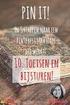 10 Toetsen en bijsturen 1. Je Pinterest doelen halen Je Pinterest strategie is succesvol als hij ervoor zorgt dat je je Pinterest doelen behaalt. De enige manier om te ontdekken of dat zo is, is door te
10 Toetsen en bijsturen 1. Je Pinterest doelen halen Je Pinterest strategie is succesvol als hij ervoor zorgt dat je je Pinterest doelen behaalt. De enige manier om te ontdekken of dat zo is, is door te
8 Nu aan de slag. http://www.suzannewartenbergh.com
 8 Nu aan de slag 1. Je account maken! Je kent Pinterest, je weet hoe het werkt en wat je er wilt bereiken. Dan is het tijd voor stap 3 van PIN IT!: Nu aan de slag! Je gaat een zakelijk Pinterest account
8 Nu aan de slag 1. Je account maken! Je kent Pinterest, je weet hoe het werkt en wat je er wilt bereiken. Dan is het tijd voor stap 3 van PIN IT!: Nu aan de slag! Je gaat een zakelijk Pinterest account
PINTEREST CURSUS HET PERSPECTIEF PCVO
 PINTEREST CURSUS HET PERSPECTIEF PCVO Pinterest Pagina 1 van 46 INHOUD 1 PINTEREST... 4 1.1 Wat is Pinterest?... 4 1.2 Het succes van Pinterest... 5 2 ACCOUNT MAKEN OP PINTEREST... 5 2.1 Account aanmaken...
PINTEREST CURSUS HET PERSPECTIEF PCVO Pinterest Pagina 1 van 46 INHOUD 1 PINTEREST... 4 1.1 Wat is Pinterest?... 4 1.2 Het succes van Pinterest... 5 2 ACCOUNT MAKEN OP PINTEREST... 5 2.1 Account aanmaken...
Handleiding Hootsuite
 Oktober 2013 Inhoudsopgave Inleiding... 3 1. Account aanmaken... 4 2. Wat is wat?... 6 3. Inrichten... 8 3.1 Tabs aanmaken... 8 3.2 Kolommen aanmaken... 8 4. Inrichten voor monitoring... 10 4.1 Zoekwoorden...
Oktober 2013 Inhoudsopgave Inleiding... 3 1. Account aanmaken... 4 2. Wat is wat?... 6 3. Inrichten... 8 3.1 Tabs aanmaken... 8 3.2 Kolommen aanmaken... 8 4. Inrichten voor monitoring... 10 4.1 Zoekwoorden...
WELKOM OP STREAM! DE ONLINE COMMUNITY OVER TAAL EN ONDERWIJS IN FRYSLÂN!
 Handleiding WELKOM OP STREAM! DE ONLINE COMMUNITY OVER TAAL EN ONDERWIJS IN FRYSLÂN! LEES EN DEEL OP DIT PLATFORM HET NIEUWS OVER TAAL EN ONDERWIJS IN FRYSLÂN. BEKIJK ALLE EVENEMENTEN EN VOEG JE EIGEN
Handleiding WELKOM OP STREAM! DE ONLINE COMMUNITY OVER TAAL EN ONDERWIJS IN FRYSLÂN! LEES EN DEEL OP DIT PLATFORM HET NIEUWS OVER TAAL EN ONDERWIJS IN FRYSLÂN. BEKIJK ALLE EVENEMENTEN EN VOEG JE EIGEN
Snel van start met Pinterest?
 Handleiding Snel van start met Pinterest? Een foto zegt meer dan duizend woorden. Het klinkt als een cliché, maar klopt wel. Bij Pinterest draait het allemaal om deze foto s. Met dit platform verzamel
Handleiding Snel van start met Pinterest? Een foto zegt meer dan duizend woorden. Het klinkt als een cliché, maar klopt wel. Bij Pinterest draait het allemaal om deze foto s. Met dit platform verzamel
Bedrijfspagina op Facebook. Hoe maak je een bedrijfspagina op Facebook?
 Bedrijfspagina op Facebook Hoe maak je een bedrijfspagina op Facebook? Inleiding In deze whitepaper lees je hoe je een bedrijfspagina aanmaakt op Facebook. Stap voor stap laten we je zien wat je moet doen.
Bedrijfspagina op Facebook Hoe maak je een bedrijfspagina op Facebook? Inleiding In deze whitepaper lees je hoe je een bedrijfspagina aanmaakt op Facebook. Stap voor stap laten we je zien wat je moet doen.
5 PIN IT.
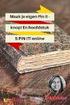 5 PIN IT 1. Hoe begin je met inzetten van Pinterest? Lukraak beginnen met pinnen kan natuurlijk. Dat is een begin. Maar als je effectief aan de slag wilt met Pinterest dan is dat niet de beste start vertelde
5 PIN IT 1. Hoe begin je met inzetten van Pinterest? Lukraak beginnen met pinnen kan natuurlijk. Dat is een begin. Maar als je effectief aan de slag wilt met Pinterest dan is dat niet de beste start vertelde
Een Pinterest bedrijfspagina aanmaken. How To
 Een Pinterest bedrijfspagina aanmaken How To Over Pinterest Pinterest is een social media platform dat fungeert als een online prikbord. Overal op de wereld pinnen gebruikers afbeeldingen op eigen borden
Een Pinterest bedrijfspagina aanmaken How To Over Pinterest Pinterest is een social media platform dat fungeert als een online prikbord. Overal op de wereld pinnen gebruikers afbeeldingen op eigen borden
3 Waarom Pinterest? http://www.suzannewartenbergh.com
 3 Waarom Pinterest? 1. Pinterest is een traffic kanon! In het vorige hoofdstuk vertelde ik je al dat het op Pinterest draait om beeld. Elke afbeelding in een pin is een directe link naar de website waar
3 Waarom Pinterest? 1. Pinterest is een traffic kanon! In het vorige hoofdstuk vertelde ik je al dat het op Pinterest draait om beeld. Elke afbeelding in een pin is een directe link naar de website waar
Per pagina wordt een stap uitgelegd. De bedoeling is om in groepjes per pagina de workshop te doorlopen.
 Workshop Facebook Ouders kennen Ouders. In deze workshop leer je 1 het volgende: Aanmelden voor een facebook account Leeswijzer. Per pagina wordt een stap uitgelegd. De bedoeling is om in groepjes per
Workshop Facebook Ouders kennen Ouders. In deze workshop leer je 1 het volgende: Aanmelden voor een facebook account Leeswijzer. Per pagina wordt een stap uitgelegd. De bedoeling is om in groepjes per
De uitleg is van toepassing voor de Instagram app op jouw mobiele telefoon of tablet. 1. Wie mag jouw Instagram foto en video profielpagina zien?
 Wat is Instagram? Instagram is een social netwerk waarbij je voornamelijk communiceert met beelden. Door middel van foto s en video s laat je bijvoorbeeld zien waar je bent, met wie je bent, wat je aan
Wat is Instagram? Instagram is een social netwerk waarbij je voornamelijk communiceert met beelden. Door middel van foto s en video s laat je bijvoorbeeld zien waar je bent, met wie je bent, wat je aan
Aan het einde van dit hoofdstuk staan je doelen op een rij en is je plan voor de inrichting van je Pinterest account gereed.
 7 Intentie 1. Wat wil je bereiken met Pinterest? Nu je hebt ontdekt hoe Pinterest werkt en goed van Pinterest hebt geproefd, ben je klaar voor stap twee van PIN IT!: Intentie. Wat wil je bereiken met Pinterest?
7 Intentie 1. Wat wil je bereiken met Pinterest? Nu je hebt ontdekt hoe Pinterest werkt en goed van Pinterest hebt geproefd, ben je klaar voor stap twee van PIN IT!: Intentie. Wat wil je bereiken met Pinterest?
Aan de slag met Twitter
 Aan de slag met Twitter Registreren De URL (het adres op het internet) om te registreren is: https://twitter.com/signup In dit voorbeeld is er een Twitter 1 account aangemaakt voor een woning die te koop
Aan de slag met Twitter Registreren De URL (het adres op het internet) om te registreren is: https://twitter.com/signup In dit voorbeeld is er een Twitter 1 account aangemaakt voor een woning die te koop
Handleiding. RSS reader Feedly
 Handleiding RSS reader Feedly Wat is Feedly en waarom gebruiken? 3 Hoe aanloggen? 3 Hoe informatie toevoegen aan Feedly 4 Berichten lezen & delen 8 Hoe Feedly organiseren 10 2 Wat is Feedly en waarom gebruiken?
Handleiding RSS reader Feedly Wat is Feedly en waarom gebruiken? 3 Hoe aanloggen? 3 Hoe informatie toevoegen aan Feedly 4 Berichten lezen & delen 8 Hoe Feedly organiseren 10 2 Wat is Feedly en waarom gebruiken?
interest voor beginners
 How to: interest voor beginners Vandaag de dag leven we meer dan ooit in een fotocultuur. Bij elke gebeurtenis, elke ontmoeting en elke emotie halen we onze camera of smartphone boven om het moment voor
How to: interest voor beginners Vandaag de dag leven we meer dan ooit in een fotocultuur. Bij elke gebeurtenis, elke ontmoeting en elke emotie halen we onze camera of smartphone boven om het moment voor
Handleiding Wordpress CMS 4-5-2015
 Handleiding Wordpress CMS 4-5-2015 Inhoud 1. Het dashboard.... 3 2. Een pagina of bericht aanpassen.... 5 3. Een nieuw bericht toevoegen... 6 4. Een pagina maken... 7 5. Website met sitebuilder... 8 6.
Handleiding Wordpress CMS 4-5-2015 Inhoud 1. Het dashboard.... 3 2. Een pagina of bericht aanpassen.... 5 3. Een nieuw bericht toevoegen... 6 4. Een pagina maken... 7 5. Website met sitebuilder... 8 6.
Handleiding voor praktisch gebruik van Facebook
 Handleiding voor praktisch gebruik van Facebook Deze download is gekoppeld aan het Handboek Social media voor sportverenigingen. Meer informatie over dit handboek: http://www.clubbereik.nl/handboek. In
Handleiding voor praktisch gebruik van Facebook Deze download is gekoppeld aan het Handboek Social media voor sportverenigingen. Meer informatie over dit handboek: http://www.clubbereik.nl/handboek. In
Ontdek de serie Ontdek snel
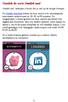 Ontdek de serie Ontdek snel Ontdek snel: beknopte e-books die je snel op de hoogte brengen De Ontdek snel-titels lichten de lezer snel in over uiteenlopende interessante onderwerpen in: 30, 60 en 90 minuten.
Ontdek de serie Ontdek snel Ontdek snel: beknopte e-books die je snel op de hoogte brengen De Ontdek snel-titels lichten de lezer snel in over uiteenlopende interessante onderwerpen in: 30, 60 en 90 minuten.
Waarom met je bedrijf op Facebook?
 Waarom met je bedrijf op Facebook? In deze les ga ik er een vanuit dat jij met jouw duurzame locatie, bedrijf of initiatief ook de mogelijkheden van Facebook wilt benutten. Of je dat ook inderdaad écht
Waarom met je bedrijf op Facebook? In deze les ga ik er een vanuit dat jij met jouw duurzame locatie, bedrijf of initiatief ook de mogelijkheden van Facebook wilt benutten. Of je dat ook inderdaad écht
Uitnodiging Profiel invullen Tijdlijnen... 6
 Inhoudsopgave Uitnodiging e-mail... 3 Profiel invullen... 4 Tijdlijnen... 6 Persoonlijke tijdlijn... 6 Groepstijdlijn... 8 Privéberichten... 10 Vermeldingen... 10 Notificaties... 10 Mediabibliotheek...
Inhoudsopgave Uitnodiging e-mail... 3 Profiel invullen... 4 Tijdlijnen... 6 Persoonlijke tijdlijn... 6 Groepstijdlijn... 8 Privéberichten... 10 Vermeldingen... 10 Notificaties... 10 Mediabibliotheek...
GHOST mode. Beveilig uw Social Media profielen Facebook 1
 GHOST mode Wat staat er openbaar op uw profiel? Benieuwd welke gegevens er van u openbaar staan? Facebook heeft hier een tool voor. Kruip achter een computer of laptop en ga naar uw profiel. Als u nog
GHOST mode Wat staat er openbaar op uw profiel? Benieuwd welke gegevens er van u openbaar staan? Facebook heeft hier een tool voor. Kruip achter een computer of laptop en ga naar uw profiel. Als u nog
Handleiding. Een eerste kennismaking met WijkLink. Ontdek jouw persoonlijke voordelen en mogelijkheden van het online platform
 Handleiding Een eerste kennismaking met WijkLink Ontdek jouw persoonlijke voordelen en mogelijkheden van het online platform Inhoudsopgave 1. Welkom! 2. Je profiel invullen 3. Een eerste rondleiding 4.
Handleiding Een eerste kennismaking met WijkLink Ontdek jouw persoonlijke voordelen en mogelijkheden van het online platform Inhoudsopgave 1. Welkom! 2. Je profiel invullen 3. Een eerste rondleiding 4.
9 Interactie.
 9 Interactie 1. Waarom interactie? Wat levert het op? Je weet hoe Pinterest werkt, wat je er wilt bereiken en je account en website zijn er klaar voor. Nu ga je bouwen aan je Pinterest community. Dat doe
9 Interactie 1. Waarom interactie? Wat levert het op? Je weet hoe Pinterest werkt, wat je er wilt bereiken en je account en website zijn er klaar voor. Nu ga je bouwen aan je Pinterest community. Dat doe
Beginnen met sociale media. E-learning Week van de Acupunctuur
 Beginnen met sociale media E-learning Week van de Acupunctuur Inhoudsopgave 1) Over sociale media 2) Waarom sociale media? 3) Beginnen met Facebook en Twitter 4) Inspiratie 5) Sociale mediaplan maken 1)
Beginnen met sociale media E-learning Week van de Acupunctuur Inhoudsopgave 1) Over sociale media 2) Waarom sociale media? 3) Beginnen met Facebook en Twitter 4) Inspiratie 5) Sociale mediaplan maken 1)
HOOTSUITE% AAN%DE%SLAG%MET% % % % % % % % % % % % % % % % %
 . AANDESLAGMET HOOTSUITE HootsuiteiseenSocialMediaManagementDashboardhelpteffectiefjeomaandeslagtegaan metjouwsocialmediastrategie. Jeroen s=gravendijk SocialMediaMarketingSpecialist@TNMF TNMFlaatukennismakenmetdewereldvanSocialMedia.Bentubenieuwdhoeu
. AANDESLAGMET HOOTSUITE HootsuiteiseenSocialMediaManagementDashboardhelpteffectiefjeomaandeslagtegaan metjouwsocialmediastrategie. Jeroen s=gravendijk SocialMediaMarketingSpecialist@TNMF TNMFlaatukennismakenmetdewereldvanSocialMedia.Bentubenieuwdhoeu
10 FACEBOOK TIPS VOOR BEDRIJVEN
 10 FACEBOOK TIPS VOOR BEDRIJVEN Introductie Social media wordt steeds vaker door bedrijven gebruikt om beter contact met hun klanten te krijgen en uiteindelijk meer inkomsten te realiseren. Facebook is
10 FACEBOOK TIPS VOOR BEDRIJVEN Introductie Social media wordt steeds vaker door bedrijven gebruikt om beter contact met hun klanten te krijgen en uiteindelijk meer inkomsten te realiseren. Facebook is
Aan de slag met Pinterest
 Aan de slag met Pinterest Je hebt je account aangemaakt. Nu ga je aan de slag met het maken van je eigen borden. Je kunt borden volgen. En zaken daarvan overnemen. Maar je kunt ook websites, die je interessant
Aan de slag met Pinterest Je hebt je account aangemaakt. Nu ga je aan de slag met het maken van je eigen borden. Je kunt borden volgen. En zaken daarvan overnemen. Maar je kunt ook websites, die je interessant
Facebook Handboek De Voedselbank. september 2015 Versie 1.2
 Facebook Handboek De Voedselbank september 2015 Versie 1.2 INHOUDSOPGAVE Facebook 1 Begrippenlijst 3 2 Een persoonlijk profiel maken 4 3 Een bedrijfspagina maken 6 Profielfoto veranderen 10 Omslagfoto
Facebook Handboek De Voedselbank september 2015 Versie 1.2 INHOUDSOPGAVE Facebook 1 Begrippenlijst 3 2 Een persoonlijk profiel maken 4 3 Een bedrijfspagina maken 6 Profielfoto veranderen 10 Omslagfoto
Instructie handleiding LobBook (docent)
 Instructie handleiding LobBook (docent) V2.2 September 2015 Ga naar www.jouwschoolnaam.lobbook.nl Als eerste pagina krijgt u hier de optie om in te loggen of te registreren. * * In deze screenshots is
Instructie handleiding LobBook (docent) V2.2 September 2015 Ga naar www.jouwschoolnaam.lobbook.nl Als eerste pagina krijgt u hier de optie om in te loggen of te registreren. * * In deze screenshots is
Handleiding Website beheersysteem
 Handleiding Website beheersysteem Inhoudsopgave 1. Inleiding...3 2. Inloggen...4 3. De startpagina...5 3.1. Startpagina menu...5 3.2. Bovenbalk...6 4. Menu en Pagina's...7 4.1. Een nieuwe pagina toevoegen...8
Handleiding Website beheersysteem Inhoudsopgave 1. Inleiding...3 2. Inloggen...4 3. De startpagina...5 3.1. Startpagina menu...5 3.2. Bovenbalk...6 4. Menu en Pagina's...7 4.1. Een nieuwe pagina toevoegen...8
Je pins herkenbaar maken, branden, is tip één. Dit kan al heel simpel met een logo of watermerk.
 Pinterest tips 1. Brand je pins! De eerste van vijftien tips die ik je in dit hoofdstuk geef. Nu je strategie staat en je op de hoogte bent van de Pinterest etiquette, zijn er nog een aantal dingen waar
Pinterest tips 1. Brand je pins! De eerste van vijftien tips die ik je in dit hoofdstuk geef. Nu je strategie staat en je op de hoogte bent van de Pinterest etiquette, zijn er nog een aantal dingen waar
Op zoek naar vrijwilligerswerk?
 Op zoek naar vrijwilligerswerk? Handleiding voor het online zoeken naar en direct reageren op vacatures Wanneer je vrijwilligerswerk zoekt is onze website dé plek om een kijkje te nemen. Wij hebben een
Op zoek naar vrijwilligerswerk? Handleiding voor het online zoeken naar en direct reageren op vacatures Wanneer je vrijwilligerswerk zoekt is onze website dé plek om een kijkje te nemen. Wij hebben een
Hoe maak ik een Facebookpagina voor mijn bedrijf?
 ! Hoe maak ik een Facebookpagina voor mijn bedrijf? Inleiding Tegenwoordig hebben veel bedrijven een eigen Facebookpagina. Waarom? Facebook is een groeiend social media. Het heeft nu over de hele wereld
! Hoe maak ik een Facebookpagina voor mijn bedrijf? Inleiding Tegenwoordig hebben veel bedrijven een eigen Facebookpagina. Waarom? Facebook is een groeiend social media. Het heeft nu over de hele wereld
Snel van start met Twitter?
 Handleiding Snel van start met Twitter? Tweet, retweet en hashtag?!? Welkom op Twitter, waar nieuws uit niet meer dan 140 tekens bestaat. Volg de stap voor stap uitleg over hoe je deelt en volgt op dit
Handleiding Snel van start met Twitter? Tweet, retweet en hashtag?!? Welkom op Twitter, waar nieuws uit niet meer dan 140 tekens bestaat. Volg de stap voor stap uitleg over hoe je deelt en volgt op dit
Google+: in 5 stappen een pagina voor je winkel
 Google+: in 5 stappen een pagina voor je winkel In dit artikel wordt uitgelegd hoe je voor je winkel een eigen Google+ pagina aan kunt maken. Let op: je moet een Google+ profiel hebben om een Google Pagina
Google+: in 5 stappen een pagina voor je winkel In dit artikel wordt uitgelegd hoe je voor je winkel een eigen Google+ pagina aan kunt maken. Let op: je moet een Google+ profiel hebben om een Google Pagina
15 Wat kan er mis gaan?
 15 Wat kan er mis gaan? 1. Problemen oplossen Succes behalen op Pinterest gaat niet over één nacht ijs. Dat heb je ondertussen wel begrepen. Ook met je strategie op zijn plek, duidelijke doelen en enthousiaste,
15 Wat kan er mis gaan? 1. Problemen oplossen Succes behalen op Pinterest gaat niet over één nacht ijs. Dat heb je ondertussen wel begrepen. Ook met je strategie op zijn plek, duidelijke doelen en enthousiaste,
Handleiding voor Kidsbook - op internet
 Handleiding voor Kidsbook - op internet Wat is Kidsbook? In deze handleiding geven we je uitleg over de mogelijkheden van ons ouderportaal Kidsbook. Kidsbook is bedoeld om ouders en andere mensen te laten
Handleiding voor Kidsbook - op internet Wat is Kidsbook? In deze handleiding geven we je uitleg over de mogelijkheden van ons ouderportaal Kidsbook. Kidsbook is bedoeld om ouders en andere mensen te laten
13 Pinterest tools. http://www.suzannewartenbergh.com
 13 Pinterest tools 1. Hulp bij het pinnen! Tools zijn misschien wel de belangrijkste tips die ik je kan geven als het gaat om het werken met Pinterest. Ik noemde ze niet in het vorige hoofdstuk omdat er
13 Pinterest tools 1. Hulp bij het pinnen! Tools zijn misschien wel de belangrijkste tips die ik je kan geven als het gaat om het werken met Pinterest. Ik noemde ze niet in het vorige hoofdstuk omdat er
Werken met de Portal AAN DE SLAG MET DIGITALE VAARDIGHEDEN TRAINING: BASISVAARDIGHEDEN
 Werken met de Portal HOE WERK IK MET DE PORTAL? Met deze opdrachten leer je hoe je met de Portal van s Heeren Loo werkt. Je kunt deze opdrachten alleen of met anderen doen. Opdracht 1 Bedenk zoveel mogelijk
Werken met de Portal HOE WERK IK MET DE PORTAL? Met deze opdrachten leer je hoe je met de Portal van s Heeren Loo werkt. Je kunt deze opdrachten alleen of met anderen doen. Opdracht 1 Bedenk zoveel mogelijk
Handleiding Pinterest. Bijlage bij Feniks Vandaag juni 2014
 Handleiding Pinterest Bijlage bij Feniks Vandaag juni 2014 In deze handleiding wordt uitgelegd hoe je in Pinterest een eigen verzameling ( bord ) kunt maken. 1. Ga naar www.pinterest.com. 2. Registreer
Handleiding Pinterest Bijlage bij Feniks Vandaag juni 2014 In deze handleiding wordt uitgelegd hoe je in Pinterest een eigen verzameling ( bord ) kunt maken. 1. Ga naar www.pinterest.com. 2. Registreer
Iedereen online, van 9 tot 99 jaar. Les Facebook, sociaal zijn op het internet. Deze iconen tonen aan voor wie het document is
 7... Facebook, sociaal zijn op het internet Deze iconen tonen aan voor wie het document is Leerkrachten WebExperts Senioren Leerlingen Leren werken met Facebook Facebook is een van de populairste sociale
7... Facebook, sociaal zijn op het internet Deze iconen tonen aan voor wie het document is Leerkrachten WebExperts Senioren Leerlingen Leren werken met Facebook Facebook is een van de populairste sociale
Wanneer je je aanmeldt voor Twitter en dus beschikt over een gebruikersnaam en wachtwoord dan vul je deze gegevens in het bovenste veld in.
 Profiel handleiding Inhoudsopgave 1 Aanmaken Inloggen 3 Startpagina 4 Jouw profiel 5 Profiel optimalisatie 7 Account instellingen 8 E-mail meldingen 9 Startpagina / Topmenu 10 Tweets plaatsen 11 Gebruik
Profiel handleiding Inhoudsopgave 1 Aanmaken Inloggen 3 Startpagina 4 Jouw profiel 5 Profiel optimalisatie 7 Account instellingen 8 E-mail meldingen 9 Startpagina / Topmenu 10 Tweets plaatsen 11 Gebruik
Een LinkedIn bedrijfspagina aanmaken. How To
 Een LinkedIn bedrijfspagina aanmaken How To Over LinkedIn Met een eigen LinkedIn bedrijfspagina bereikt je potentieel 4,2 miljoen Nederlandse gebruikers. DTG legt stapsgewijs uit hoe je een eigen bedrijfspagina
Een LinkedIn bedrijfspagina aanmaken How To Over LinkedIn Met een eigen LinkedIn bedrijfspagina bereikt je potentieel 4,2 miljoen Nederlandse gebruikers. DTG legt stapsgewijs uit hoe je een eigen bedrijfspagina
Snel van start met Facebook?
 Handleiding Snel van start met Facebook? Facebooken, liken, taggen?!? Deze termen kom je steeds vaker tegen. Interactie via Facebook is razendpopulair. Maar wat is het en hoe werkt het? Deze handleiding
Handleiding Snel van start met Facebook? Facebooken, liken, taggen?!? Deze termen kom je steeds vaker tegen. Interactie via Facebook is razendpopulair. Maar wat is het en hoe werkt het? Deze handleiding
Handleiding BeSocialEasy
 Handleiding BeSocialEasy Het inlog scherm. Voeg hier je emailadres en wachtwoord in dat je per mail ontvangen hebt. Na inloggen kom je in het hoofdmenu terecht. Zoals je ziet heeft BeSocialEasy 5 tabbladen
Handleiding BeSocialEasy Het inlog scherm. Voeg hier je emailadres en wachtwoord in dat je per mail ontvangen hebt. Na inloggen kom je in het hoofdmenu terecht. Zoals je ziet heeft BeSocialEasy 5 tabbladen
Handleiding Facebook Pergamano International Augustus 2012
 Handleiding Facebook Pergamano International Augustus 2012 Inhoudsopgave 1 Wat is Facebook? 2 Registreren bij Facebook en een account aanmaken 3 Foto s toevoegen in een album 4 Een omslag foto toevoegen
Handleiding Facebook Pergamano International Augustus 2012 Inhoudsopgave 1 Wat is Facebook? 2 Registreren bij Facebook en een account aanmaken 3 Foto s toevoegen in een album 4 Een omslag foto toevoegen
SELECTEER EEN PAGINA TEMPLATE EN HOOFD VOOR DE PAGINA: Selecteer, in de PAGINA ATTRIBUTEN module rechts naast
 OPMAKEN VAN BERICHTEN EN PAGINA S ONE PAGER Berichten en pagina s worden op dezelfde wijze opgemaakt. Voor het opmaken van een bericht ga je in het navigatiemenu (afbeelding rechts) naar BERICHTEN > NIEUW
OPMAKEN VAN BERICHTEN EN PAGINA S ONE PAGER Berichten en pagina s worden op dezelfde wijze opgemaakt. Voor het opmaken van een bericht ga je in het navigatiemenu (afbeelding rechts) naar BERICHTEN > NIEUW
4 Is Pinterest interessant voor mij?
 4 Is Pinterest interessant voor mij? 1. Wat kan ik met Pinterest? Social media platformen hebben hun eigen groep gebruikers en hun eigen kracht. In de voorgaande hoofdstukken bespraken we deze met betrekking
4 Is Pinterest interessant voor mij? 1. Wat kan ik met Pinterest? Social media platformen hebben hun eigen groep gebruikers en hun eigen kracht. In de voorgaande hoofdstukken bespraken we deze met betrekking
Handleiding MOBICROSS actie banners
 Handleiding MOBICROSS actie banners Met de kant & klare MOBICROSS actie banners vergroot jij je kans om sneller je netwerk te bouwen. Je kunt je eigen campagne maken door de banners op je website te plaatsen,
Handleiding MOBICROSS actie banners Met de kant & klare MOBICROSS actie banners vergroot jij je kans om sneller je netwerk te bouwen. Je kunt je eigen campagne maken door de banners op je website te plaatsen,
InLeIDInG. account aanmaken
 InLeIDInG Je staat op het punt aan de slag te gaan met jouw persoonlijke stukje op onze website: een virtuele plek om met vrijwilligers in contact te komen, je organisatie te promoten, kennis te delen,
InLeIDInG Je staat op het punt aan de slag te gaan met jouw persoonlijke stukje op onze website: een virtuele plek om met vrijwilligers in contact te komen, je organisatie te promoten, kennis te delen,
Handleiding Berichtensysteem. Multitask ICT bv
 Handleiding Berichtensysteem Multitask ICT bv Inhoudsopgave 1 Inloggen 3 2 Berichten 4 2.1 Berichten bekijken 5 2.1.1 Ongelezen berichten 5 2.1.2 Zoeken 5 2.1.3 Berichten accorderen 5 2.1.4 Bericht gelezen
Handleiding Berichtensysteem Multitask ICT bv Inhoudsopgave 1 Inloggen 3 2 Berichten 4 2.1 Berichten bekijken 5 2.1.1 Ongelezen berichten 5 2.1.2 Zoeken 5 2.1.3 Berichten accorderen 5 2.1.4 Bericht gelezen
16 Toekomst van Pinterest
 16 Toekomst van Pinterest 1. Pinterest is here to stay! Eendagsvliegen, daar zijn er genoeg van in social media land. Dat Pinterest daar niet bij hoort, zal je wel duidelijk zijn nu je belandt bent bij
16 Toekomst van Pinterest 1. Pinterest is here to stay! Eendagsvliegen, daar zijn er genoeg van in social media land. Dat Pinterest daar niet bij hoort, zal je wel duidelijk zijn nu je belandt bent bij
LinkedIn Je Profiel. EBoekje voor starters Annet van Betuw
 LinkedIn Je Profiel EBoekje voor starters Annet van Betuw 22 maart 2017 Over dit boekje Dit boekje is voor starters met LinkedIn en met name voor deelnemers aan mijn cursussen of individuele workshops,
LinkedIn Je Profiel EBoekje voor starters Annet van Betuw 22 maart 2017 Over dit boekje Dit boekje is voor starters met LinkedIn en met name voor deelnemers aan mijn cursussen of individuele workshops,
Inloggen: Opbouw site: Een handleiding/introductie voor de nieuwe site van Fotoclub VPR.
 Een handleiding/introductie voor de nieuwe site van Fotoclub VPR. Inloggen: Als je de site opent dan zie je o.a. bovenstaande afbeelding met het logo van de club en het menu. Om in te loggen klik je helemaal
Een handleiding/introductie voor de nieuwe site van Fotoclub VPR. Inloggen: Als je de site opent dan zie je o.a. bovenstaande afbeelding met het logo van de club en het menu. Om in te loggen klik je helemaal
Handleiding Voor Bedrijven
 Handleiding Voor Bedrijven Versie 1-2017 INHOUDSOPGAVE Inhoud 1. account 3 - Nieuw account aanmaken 2. Inloggen 5 - Op het beheersysteem 3. project 8 - Het aanmaken van een project 3b. project 14 - Biedingen
Handleiding Voor Bedrijven Versie 1-2017 INHOUDSOPGAVE Inhoud 1. account 3 - Nieuw account aanmaken 2. Inloggen 5 - Op het beheersysteem 3. project 8 - Het aanmaken van een project 3b. project 14 - Biedingen
Welkom! 22 juli 2015 Wini Stoltz
 Welkom! 22 juli 2015 Wini Stoltz Welkom & introductie van de workshop Voorstellen Doel en belang van LinkedIn Aanmaken van een profiel Jobrotary en Jobrunners Evaluatieformulier Netwerken is belangrijk
Welkom! 22 juli 2015 Wini Stoltz Welkom & introductie van de workshop Voorstellen Doel en belang van LinkedIn Aanmaken van een profiel Jobrotary en Jobrunners Evaluatieformulier Netwerken is belangrijk
V O O R W O O R D... 3 1 V O O R U Z I C H K U N T A A N M E L D E N B I J G O O G L E +... 4 2 D E E L N E M E N A A N G O O G L E +...
 Handleiding Google+ Inhoud V O O R W O O R D... 3 1 V O O R U Z I C H K U N T A A N M E L D E N B I J G O O G L E +..... 4 2 D E E L N E M E N A A N G O O G L E +... 7 3 F O T O S B E K I J K E N... 14
Handleiding Google+ Inhoud V O O R W O O R D... 3 1 V O O R U Z I C H K U N T A A N M E L D E N B I J G O O G L E +..... 4 2 D E E L N E M E N A A N G O O G L E +... 7 3 F O T O S B E K I J K E N... 14
Aanvullen en wijzigen van uw Profiel
 Aanvullen en wijzigen van uw Profiel Uw onderneming wordt op de Hofpas-website gepresenteerd middels een profiel. In deze handleiding wordt beschreven op welke manier u uw profiel kunt aanvullen en wijzigen.
Aanvullen en wijzigen van uw Profiel Uw onderneming wordt op de Hofpas-website gepresenteerd middels een profiel. In deze handleiding wordt beschreven op welke manier u uw profiel kunt aanvullen en wijzigen.
Mini-handleiding Hootsuite
 Mini-handleiding Hootsuite versie 1.2 24 juli 2011 Index Index... 2 Goed om te weten voor je begint... 3 Account aanmaken... 4 Sociale netwerken toevoegen... 4 Gebruiken... 7 Overzicht... 7 Menu... 8 Inrichten
Mini-handleiding Hootsuite versie 1.2 24 juli 2011 Index Index... 2 Goed om te weten voor je begint... 3 Account aanmaken... 4 Sociale netwerken toevoegen... 4 Gebruiken... 7 Overzicht... 7 Menu... 8 Inrichten
LinkedIn. Voor Utrechtse initiatieven die bekender willen worden
 LinkedIn Voor Utrechtse initiatieven die bekender willen worden Deze informatie is opgesteld door Team 2015 Utrecht om Utrechtse initiatieven te ondersteunen bij hun PR. We verwelkomen het gebruik van
LinkedIn Voor Utrechtse initiatieven die bekender willen worden Deze informatie is opgesteld door Team 2015 Utrecht om Utrechtse initiatieven te ondersteunen bij hun PR. We verwelkomen het gebruik van
LinkedIn Simpel: Je Profiel. EBoekje voor starters Annet van Betuw
 LinkedIn Simpel: Je Profiel EBoekje voor starters Annet van Betuw Februari 2015 Over dit boekje Dit Eboekje is de weergave van de webinars LinkedIn Simpel: Je Profiel van 24 september 2014 en 8 oktober
LinkedIn Simpel: Je Profiel EBoekje voor starters Annet van Betuw Februari 2015 Over dit boekje Dit Eboekje is de weergave van de webinars LinkedIn Simpel: Je Profiel van 24 september 2014 en 8 oktober
Instructie voor de Acadin leerling
 Instructie voor de Acadin leerling Inhoudsopgave: 1. Werken met Acadin 1.1 Inloggen 1.2 Overzichtspagina 1.3 Leeractiviteiten maken 1.4 Beoordeelde leeractiviteiten bekijken 1.5 Zoeken van leeractiviteiten
Instructie voor de Acadin leerling Inhoudsopgave: 1. Werken met Acadin 1.1 Inloggen 1.2 Overzichtspagina 1.3 Leeractiviteiten maken 1.4 Beoordeelde leeractiviteiten bekijken 1.5 Zoeken van leeractiviteiten
Op dit moment zijn er drie agrarische ondernemers netwerken operationeel. Er zullen er nog meer volgen. De bestaande drie zijn:
 Hoe werkt het? Welkom op deze website, voor ondernemersnetwerken in agrarisch Nederland. Je vindt hier kennis en informatie uit verschillende agrarische sectoren en je kunt netwerken met collega s, adviseurs
Hoe werkt het? Welkom op deze website, voor ondernemersnetwerken in agrarisch Nederland. Je vindt hier kennis en informatie uit verschillende agrarische sectoren en je kunt netwerken met collega s, adviseurs
ZIVVER Gebruikershandleiding
 Versie: 2.0 Datum: 11 april 2017 support@zivver.com www.zivver.com Inhoud Welkom bij ZIVVER!... 3 1. Inloggen in je online veilige postvak... 4 2. Stuur een veilig bericht vanuit je online veilige postvak...
Versie: 2.0 Datum: 11 april 2017 support@zivver.com www.zivver.com Inhoud Welkom bij ZIVVER!... 3 1. Inloggen in je online veilige postvak... 4 2. Stuur een veilig bericht vanuit je online veilige postvak...
Handleiding Blogger. Het aanmaken van een weblog. In deze handleiding worden een aantal handelingen toegelicht:
 Handleiding Blogger In deze handleiding worden een aantal handelingen toegelicht: Het aanmaken van een weblog Het typen van een blogbericht De privacy van jouw weblog Het instellen van RSS Het aanmaken
Handleiding Blogger In deze handleiding worden een aantal handelingen toegelicht: Het aanmaken van een weblog Het typen van een blogbericht De privacy van jouw weblog Het instellen van RSS Het aanmaken
Auteur: Niels Bons. Handleiding Koepeldatabase Zakelijk toerisme: aanmelden organisatie. 2014, Provincie Fryslân. Uitgegeven in eigen beheer
 Auteur: Niels Bons Handleiding Koepeldatabase Zakelijk toerisme: aanmelden organisatie 2014, Provincie Fryslân Uitgegeven in eigen beheer (mail@infofryslan.nl) Alle rechten voorbehouden. Niets uit deze
Auteur: Niels Bons Handleiding Koepeldatabase Zakelijk toerisme: aanmelden organisatie 2014, Provincie Fryslân Uitgegeven in eigen beheer (mail@infofryslan.nl) Alle rechten voorbehouden. Niets uit deze
Handleiding aanmaken LinkedIn profiel
 Handleiding aanmaken LinkedIn profiel Jij wilt ook een profiel op LinkedIn aanmaken en dezelfde mogelijkheden ontdekken als alle 5 miljoen anderen in Nederland die al actief zijn op LinkedIn? Een goede
Handleiding aanmaken LinkedIn profiel Jij wilt ook een profiel op LinkedIn aanmaken en dezelfde mogelijkheden ontdekken als alle 5 miljoen anderen in Nederland die al actief zijn op LinkedIn? Een goede
GEBRUIKERSHANDLEIDING MAAKJETRAINING.NL 1
 GEBRUIKERSHANDLEIDING MAAKJETRAINING.NL 1 INHOUD 1 Inleiding 3 1.1 De drie categorieën 3 2 Inloggen op MaakJeTraining 4 2.1 Registreren op MaakJeTraining 4 2.2 Inloggen met account 5 2.3 Veranderingen
GEBRUIKERSHANDLEIDING MAAKJETRAINING.NL 1 INHOUD 1 Inleiding 3 1.1 De drie categorieën 3 2 Inloggen op MaakJeTraining 4 2.1 Registreren op MaakJeTraining 4 2.2 Inloggen met account 5 2.3 Veranderingen
Hoe maak ik een account aan op Twitter?
 Hoe maak ik een account aan op Twitter? Met deze stappen voltooid u het aanmaken van uw eigen Twitter account. STAP 1 Ga naar twitter.com. Zoals u hieronder ziet, bent u op de startpagina van het kanaal.
Hoe maak ik een account aan op Twitter? Met deze stappen voltooid u het aanmaken van uw eigen Twitter account. STAP 1 Ga naar twitter.com. Zoals u hieronder ziet, bent u op de startpagina van het kanaal.
Z O W E R K T D E J O R E L L A F I T C O M M U N I T Y
 IN O Z O W E R K T D E J O R E L L A F I T C O M M U N I T Y GUIDE WELKOM! Welkom bij de leukste online community van Nederland! Binnen de Jorellafit community staat elkaar helpen, motiveren en inspireren
IN O Z O W E R K T D E J O R E L L A F I T C O M M U N I T Y GUIDE WELKOM! Welkom bij de leukste online community van Nederland! Binnen de Jorellafit community staat elkaar helpen, motiveren en inspireren
8 tips voor meer volgers en engagement op Instagram SOCIAL MEDIA MEISJE.
 8 tips voor meer volgers en engagement op Instagram SOCIAL MEDIA MEISJE 8 tips voor meer volgers en engagement op Instagram Instagram is één van de meest populaire social media netwerken op dit moment.
8 tips voor meer volgers en engagement op Instagram SOCIAL MEDIA MEISJE 8 tips voor meer volgers en engagement op Instagram Instagram is één van de meest populaire social media netwerken op dit moment.
Handleiding. HetSchoolvoorbeeld.nl. Versie 2.2 - juni 2014. Websites voor het onderwijs. Meest recente uitgave: www. hetschoolvoorbeeld.
 HetSchoolvoorbeeld.nl Websites voor het onderwijs Handleiding Versie 2.2 - juni 2014 Meest recente uitgave: www. hetschoolvoorbeeld.nl/handleiding Handleiding HetSchoolvoorbeeld 2.2 Pagina 1 Inhoud Inhoud
HetSchoolvoorbeeld.nl Websites voor het onderwijs Handleiding Versie 2.2 - juni 2014 Meest recente uitgave: www. hetschoolvoorbeeld.nl/handleiding Handleiding HetSchoolvoorbeeld 2.2 Pagina 1 Inhoud Inhoud
Handleiding. Online IDC-leden account www.industrialdesigncenter.nl. [ versie 1.0 ]
![Handleiding. Online IDC-leden account www.industrialdesigncenter.nl. [ versie 1.0 ] Handleiding. Online IDC-leden account www.industrialdesigncenter.nl. [ versie 1.0 ]](/thumbs/39/20172232.jpg) Handleiding Online IDC-leden account www.industrialdesigncenter.nl [ versie 1.0 ] 2 Handleiding Online IDC-leden account INHOUD 1. Start...4 2. Dashboard...6 3. Uw profiel...7 4. Profiel aanpassen...8
Handleiding Online IDC-leden account www.industrialdesigncenter.nl [ versie 1.0 ] 2 Handleiding Online IDC-leden account INHOUD 1. Start...4 2. Dashboard...6 3. Uw profiel...7 4. Profiel aanpassen...8
Addendum - Plone handleiding
 Addendum - Plone handleiding Landelijk Bureau Notitie aan: Webmasters afdelings- en districtspagina's humanitas.nl Van: Webredactie@humanitas.nl Datum: 26 januari 2011 Deze handleiding is een aanvulling
Addendum - Plone handleiding Landelijk Bureau Notitie aan: Webmasters afdelings- en districtspagina's humanitas.nl Van: Webredactie@humanitas.nl Datum: 26 januari 2011 Deze handleiding is een aanvulling
Handleiding voor ondernemers. De directe invoer van content in de database van visitbrabant.com
 Handleiding voor ondernemers De directe invoer van content in de database van visitbrabant.com Inhoud Aanmaken of bewerken van een locatie... 2 Content... 3 Contactgegevens... 4 Call-to-action... 4 Kalender...
Handleiding voor ondernemers De directe invoer van content in de database van visitbrabant.com Inhoud Aanmaken of bewerken van een locatie... 2 Content... 3 Contactgegevens... 4 Call-to-action... 4 Kalender...
Handleiding Facebook. SIR-55 Handleiding Facebook 1
 Handleiding Facebook Registreren Facebook is een social network waarbij mensen met elkaar in contact komen. Het is gratis en voor iedereen, vanaf 14 jaar en ouder, toegankelijk. In deze handleiding wordt
Handleiding Facebook Registreren Facebook is een social network waarbij mensen met elkaar in contact komen. Het is gratis en voor iedereen, vanaf 14 jaar en ouder, toegankelijk. In deze handleiding wordt
Jouw YouTube kanaal goed inrichten doe je zo
 Jouw YouTube kanaal goed inrichten doe je zo Handleiding voor een goede inrichting van jouw YouTube kanaal. Door Theo de Kleijn Helpt zelfstandig ondernemers met videomarketing Theo de Kleijn www.theodekleijn.nl
Jouw YouTube kanaal goed inrichten doe je zo Handleiding voor een goede inrichting van jouw YouTube kanaal. Door Theo de Kleijn Helpt zelfstandig ondernemers met videomarketing Theo de Kleijn www.theodekleijn.nl
GOOGLE+ PAGINA MEER UIT JE ZAAK. Stijn Bernaer. Ontdek in deze praktische gids hoe jij morgen al meer uit je zaak kan halen.
 Stijn Bernaer Online Expert @ Meer Uit Je Zaak. be MEER UIT JE ZAAK GOOGLE+ PAGINA Ontdek in deze praktische gids hoe jij morgen al meer uit je zaak kan halen. Overzicht Inleiding... 2 Over Stijn... 2
Stijn Bernaer Online Expert @ Meer Uit Je Zaak. be MEER UIT JE ZAAK GOOGLE+ PAGINA Ontdek in deze praktische gids hoe jij morgen al meer uit je zaak kan halen. Overzicht Inleiding... 2 Over Stijn... 2
Sociale Kaart Groningen
 Sociale Kaart Groningen handleiding voor gebruikers & beheerders Versie 0.1 22 februari 2016 Inhoud Wat is socialekaartgroningen?... 3 Handleiding... 3 Zoeken... 4 Eenvoudig zoeken... 4 Uitgebreid zoeken...
Sociale Kaart Groningen handleiding voor gebruikers & beheerders Versie 0.1 22 februari 2016 Inhoud Wat is socialekaartgroningen?... 3 Handleiding... 3 Zoeken... 4 Eenvoudig zoeken... 4 Uitgebreid zoeken...
HANDLEIDING Bedrijven \\ B2B community builders
 HANDLEIDING Bedrijven \\ B2B community builders www.chainels.com info@chainels.com Molengraaffsingel 12 2629JD Delft 015-3642667 Het platform Chainels De Chainels App 1. Inloggen 1.1 Waar kan ik inloggen?
HANDLEIDING Bedrijven \\ B2B community builders www.chainels.com info@chainels.com Molengraaffsingel 12 2629JD Delft 015-3642667 Het platform Chainels De Chainels App 1. Inloggen 1.1 Waar kan ik inloggen?
Handleiding Mijn LVSC & websiteprofiel
 Handleiding Mijn LVSC & websiteprofiel Inhoud (Klik op ctrl + titel inhoud om snel door de handleiding te gaan) Hoofdstuk 1: Inloggen... 2 Hoofdstuk 2: Voor de eerste keer inloggen als LVSC-lid óf wachtwoord
Handleiding Mijn LVSC & websiteprofiel Inhoud (Klik op ctrl + titel inhoud om snel door de handleiding te gaan) Hoofdstuk 1: Inloggen... 2 Hoofdstuk 2: Voor de eerste keer inloggen als LVSC-lid óf wachtwoord
Handleiding. Opslag Online. voor Android. Versie februari 2014
 Handleiding Opslag Online voor Android Versie februari 2014 Inhoudsopgave Hoofdstuk 1. Inleiding 3 Hoofdstuk 2. Installatie 4 2.1 Opslag Online downloaden via QR-code 4 2.2 Opslag Online downloaden via
Handleiding Opslag Online voor Android Versie februari 2014 Inhoudsopgave Hoofdstuk 1. Inleiding 3 Hoofdstuk 2. Installatie 4 2.1 Opslag Online downloaden via QR-code 4 2.2 Opslag Online downloaden via
Stappenplan Website de Palster. Deze uitleg werkt met Internet Explorer. In Firefox of een andere browser werkt het anders.
 Stappenplan Website de Palster Deze uitleg werkt met Internet Explorer. In Firefox of een andere browser werkt het anders. 1 Inhoudsopgave: Titel bladzijde Aanmelden op de website 3 Foto s in het fotoboek
Stappenplan Website de Palster Deze uitleg werkt met Internet Explorer. In Firefox of een andere browser werkt het anders. 1 Inhoudsopgave: Titel bladzijde Aanmelden op de website 3 Foto s in het fotoboek
Publiceren met WordPress
 Publiceren met WordPress Peter Osterop Tweede herziene editie 1. Installatie van WordPress 2. Configuratie van WordPress 3. Het uiterlijk van WordPress 4. Pagina s en berichten maken in WordPress 1 Installatie
Publiceren met WordPress Peter Osterop Tweede herziene editie 1. Installatie van WordPress 2. Configuratie van WordPress 3. Het uiterlijk van WordPress 4. Pagina s en berichten maken in WordPress 1 Installatie
Handleiding. HetSchoolvoorbeeld.nl. HetSchoolvoorbeeld 2.1. Websites voor het onderwijs. Websites Social media Mediawijsheid Grafisch ontwerp
 HetSchoolvoorbeeld.nl Websites voor het onderwijs Handleiding HetSchoolvoorbeeld 2.1 Websites Social media Mediawijsheid Grafisch ontwerp Handleiding HetSchoolvoorbeeld 2.1 Pagina 1 Inhoud 1 Opbouw van
HetSchoolvoorbeeld.nl Websites voor het onderwijs Handleiding HetSchoolvoorbeeld 2.1 Websites Social media Mediawijsheid Grafisch ontwerp Handleiding HetSchoolvoorbeeld 2.1 Pagina 1 Inhoud 1 Opbouw van
Handleiding. Online database met duizenden activiteiten.
 Handleiding Online database met duizenden activiteiten www.doenkids.nl /DoenKids @DoenKids @doenkids Inhoudsopgave Samenvatting 3 Inloggen in DoenKids 4 Activiteiten kiezen 5 Activiteiten zoeken 5 Activiteit
Handleiding Online database met duizenden activiteiten www.doenkids.nl /DoenKids @DoenKids @doenkids Inhoudsopgave Samenvatting 3 Inloggen in DoenKids 4 Activiteiten kiezen 5 Activiteiten zoeken 5 Activiteit
Praktijkopdrachten Stichting Expertisecentrum ETV.nl/Bregje van Oel, versie 1.0
 Praktijkopdrachten Maak eerst de oefeningen van Klik & Tik. Samen op het web op Oefenen.nl. Daarna kun je deze praktijkopdrachten maken. Bijna elk hoofdstuk heeft een praktijkopdracht. Nodig voor deze
Praktijkopdrachten Maak eerst de oefeningen van Klik & Tik. Samen op het web op Oefenen.nl. Daarna kun je deze praktijkopdrachten maken. Bijna elk hoofdstuk heeft een praktijkopdracht. Nodig voor deze
Handleiding voor het gebruik van de community website van OBS t Padland
 Handleiding voor het gebruik van de community website van OBS t Padland Versie: 1.1 Datum: 18 juli 2013 Geschreven door: ict@padland.nl 2013 OBS t Padland. Pagina 1 Inhoud Inleiding... 3 Padland Startpagina...
Handleiding voor het gebruik van de community website van OBS t Padland Versie: 1.1 Datum: 18 juli 2013 Geschreven door: ict@padland.nl 2013 OBS t Padland. Pagina 1 Inhoud Inleiding... 3 Padland Startpagina...
LinkedIn Simpel: Je Profiel. EBoekje voor starters Annet van Betuw
 LinkedIn Simpel: Je Profiel EBoekje voor starters Annet van Betuw 11 juni 2015 Over dit boekje Dit Eboekje is de weergave van het webinar LinkedIn Simpel: Je Profiel van 11 juni 2015 en gebaseerd op eerdere
LinkedIn Simpel: Je Profiel EBoekje voor starters Annet van Betuw 11 juni 2015 Over dit boekje Dit Eboekje is de weergave van het webinar LinkedIn Simpel: Je Profiel van 11 juni 2015 en gebaseerd op eerdere
Handleiding leerplatform van Vonk
 Handleiding leerplatform van Vonk Inhoud Inloggen op het leerplatform:... 2 Je profiel aanpassen... 3 Je profielgegevens aanpassen:... 3 Een foto of omslagfoto toevoegen aan je profiel... 4 Je instellingen
Handleiding leerplatform van Vonk Inhoud Inloggen op het leerplatform:... 2 Je profiel aanpassen... 3 Je profielgegevens aanpassen:... 3 Een foto of omslagfoto toevoegen aan je profiel... 4 Je instellingen
Handleiding HOW TO. Een Google Post plaatsen in je Google Mijn Bedrijf vermelding
 Handleiding HOW TO Een Google Post plaatsen in je Google Mijn Bedrijf vermelding In deze handleiding leggen we jou precies uit hoe je een Google Post toevoegt aan je Google Mijn Bedrijf vermelding. Zo
Handleiding HOW TO Een Google Post plaatsen in je Google Mijn Bedrijf vermelding In deze handleiding leggen we jou precies uit hoe je een Google Post toevoegt aan je Google Mijn Bedrijf vermelding. Zo
